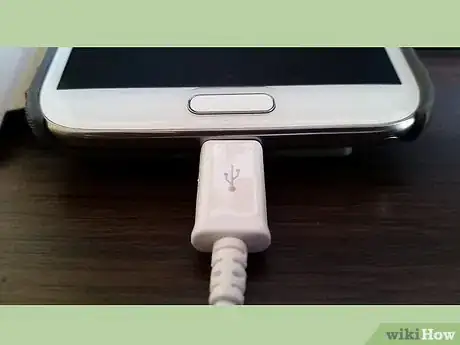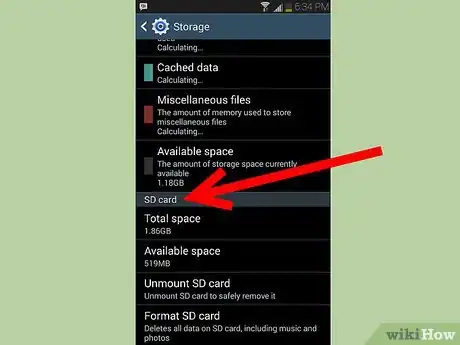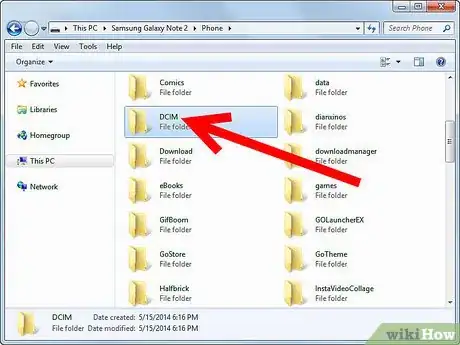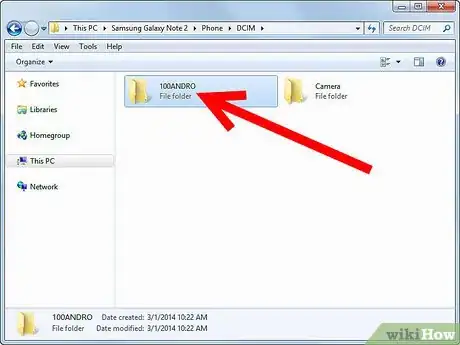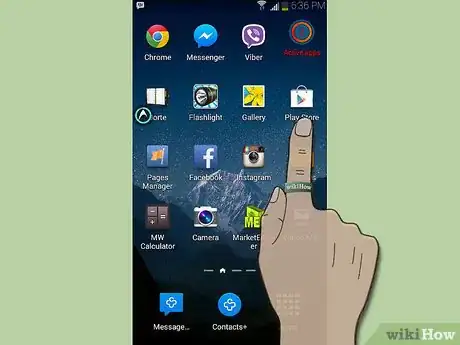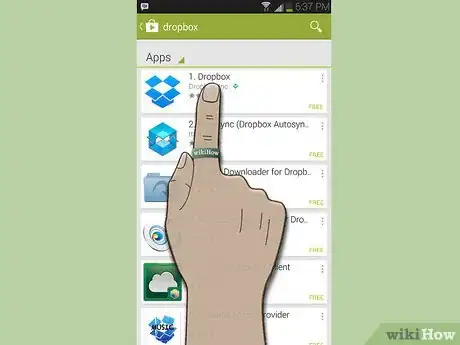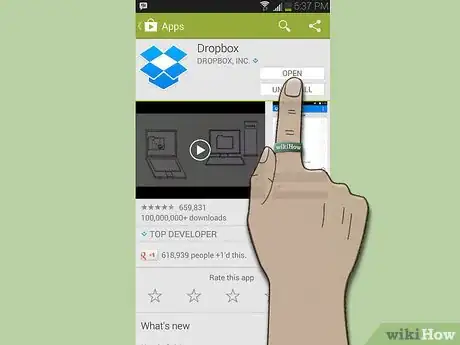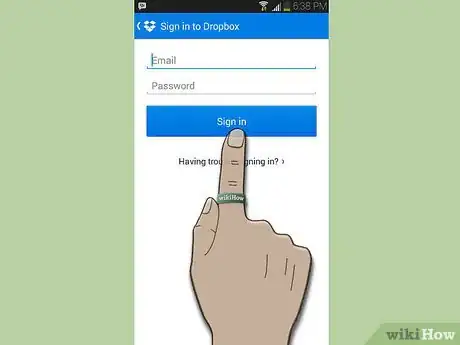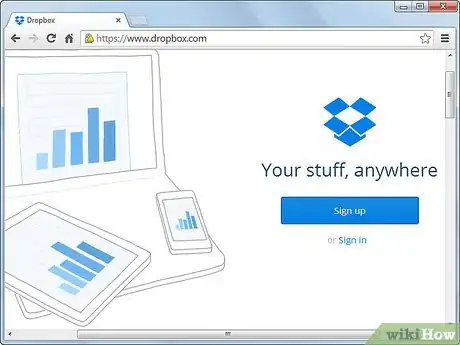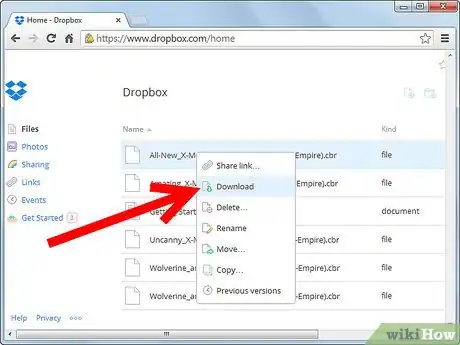wikiHow è una "wiki"; questo significa che molti dei nostri articoli sono il risultato della collaborazione di più autori. Per creare questo articolo, autori volontari hanno collaborato apportando nel tempo delle modifiche per migliorarlo.
Questo articolo è stato visualizzato 9 579 volte
Se hai bisogno di trasferire delle immagini sul tuo PC, che siano una o mille foto, puoi farlo in diversi modi utilizzando Android. Android è attualmente il sistema operativo più facile da usare e compatibile sul mercato. Inizia a leggere il passaggio 1 per sapere come trasferire le foto dal tuo dispositivo Android al tuo computer.
Passaggi
Trasferire Foto tramite Cavo USB
Usare il cavo USB è il modo più veloce per trasferire i file da/al tuo dispositivo Android. Segui le istruzioni qui di seguito per sapere come procedere.
-
1Collega il telefono a una delle porte USB del tuo computer con il cavo USB.
- Apparirà un nuovo dispositivo nel pannello sinistro di Esplora Risorse di Windows, sotto l'icona del disco rigido del tuo computer.
-
2Controlla la scheda SD. Se nel tuo telefono è inserita una scheda SD, tieni presente che potrebbe essere necessario controllare la cartella "Scheda" e la cartella "Telefono" per visualizzare le immagini. La maggior parte delle persone memorizza le proprie immagini sulla scheda SD.
-
3Una volta aperta la cartella desiderata, individua una cartella chiamata "DCIM".
-
4Apri la cartella. Dovresti vedere le tue foto. Se non vengono visualizzate, controlla l'altra cartella di memorizzazione come indicato nel passaggio 3.Pubblicità
Trasferire le Foto tramite Dropbox
Dropbox è un'applicazione progettata per la conservazione dei file in cloud. Puoi salvare qualsiasi file nel tuo Dropbox e accedervi da qualsiasi luogo e computer. Ecco come trasferire le foto dal tuo dispositivo Android al tuo PC tramite Dropbox.
-
1Scarica "Dropbox" dal Play Store di Google. Apri l'applicazione Google Play, e digita "Dropbox" nella casella di ricerca situata nella parte superiore dello schermo.
-
2Seleziona Dropbox dai risultati della ricerca. Apparirà la pagina dell'applicazione nel Play Store. In alto a destra, clicca su "Installa".
-
3Avvia l'applicazione. Ti verrà chiesto di effettuare il login. Se non possiedi già un account, l'applicazione ti guiderà passo passo attraverso la procedura di registrazione di un nuovo account.
-
4Efettua il login. Una volta effettuato il primo accesso, l'applicazione ti chiederà se desideri salvare tutte le nuove immagini sull'archivio online. Se disponi di molti dati, o se sei connesso a una rete Wi-Fi, clicca sul tasto "Sì".
-
5Apri il browser sul tuo PC. Accedi al tuo account Dropbox sul sito http://dropbox.com. Ti verrà richiesto di installare il software Dropbox sul tuo computer. Segui le istruzioni di installazione, quindi apri la cartella di Dropbox sul tuo PC.
-
6Trasferisci i file. Una volta che la cartella Dropbox sarà completamente sincronizzata, potrai disporre a tuo piacimento dei file nella cartella. Puoi anche trasferirvi ulteriori immagini e accedervi dal tuo dispositivo Android.Pubblicità